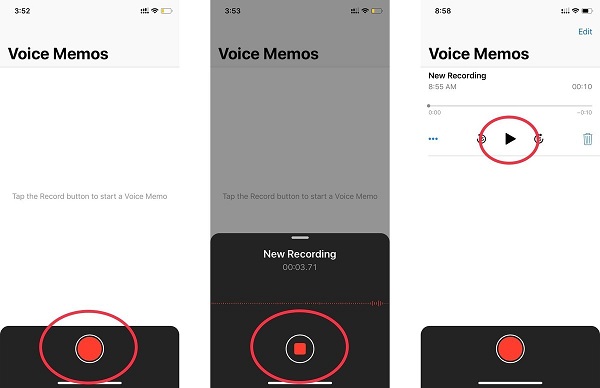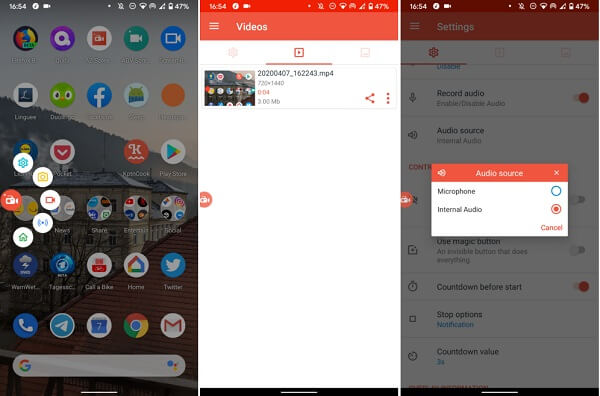подкаст как записать на телефон
Как записать подкаст удалённо
В условиях самоизоляции особенно актуальным стал вопрос: как организовать запись дистанционно? Если давно хотели начать подкаст для себя или бизнеса, но откладывали, возможно, вам пригодятся советы ниже. Карантин — хороший повод вернуться к старым задумкам.
За два года непрерывной работы над подкастом «180 градусов» мы столкнулись с разными условиями записи собеседников. В этой статье я поделюсь своим опытом удаленной записи голосов наших героев и расскажу, как мы стараемся подходить к таким выпускам. Эта заметка будет полезна не только подкастерам, но и всем, кто столкнулся с необходимостью создания контента без личного доступа к источнику информации.
Основная задача при записи чужого голоса — получить от каждого собеседника максимально чистую звуковую дорожку, на которой будет хорошо слышен голос, не будет агрессивных посторонних шумов и прочих искажений, которые потом может не получиться убрать на постобработке. Честно говоря, этого не всегда удается добиться даже при личной встрече, так что, переходя на удалённый формат работы, нам надо сделать две вещи:
Давайте рассмотрим четыре варианта развития событий при удалённой записи. Начать хочу с самого нетривиального, чтобы потом плавно перейти к более традиционным способам.
Удалённая запись — это простор для фантазии. Недавно мы сделали выпуск про обстановку в разных странах в связи с коронавирусом. У нас было много героев, все очень занятые люди: не у всех была возможность принять участие в полноценной записи интервью. Мы попросили всех записать ответы на наши вопросы в виде голосовых сообщений в Telegram или WhatsApp либо на диктофон. Голосовые сообщения из Telegram можно легко конвертировать в MP3 через специального бота @mp3toolsbot или, например, через вот этот сайт.
Конечно, с такими голосовыми сообщениями нужно много возиться на постобработке, но зато это самый быстрый и удобный способ получить информацию от нужных людей. В итоге у нас получился выпуск «Коронавирус голосами очевидцев», где мы с соведущей болтаем о вирусе в России, прерывая наш диалог записями героев (послушать можно в «Apple Подкастах» или на «Яндекс.Музыке»).
Иной подход мы опробовали на нашем юбилейном выпуске — создание атмосферы с помощью музыки и посторонних шумов. Мы снова собрали голосовые сообщения с размышлениями на тему самоизоляции и выстроили из них непрерывный диалог с ведущими, стилизовав его под беседу в баре.
Так как качество записи у героев сильно отличалось, то мы специально оттенили этот факт музыкой на заднем фоне, гулом голосов и прочими звуками. Получился «Самый изолированный выпуск», после которого остаётся ощущение, что все герои плюс-минус записывались в одном помещении (попробуйте сами на «Apple Подкастах» или на «Яндекс.Музыке»).
Идеальная ситуация — это когда у всех собеседников под рукой есть микрофон, который можно подключить к компьютеру или иному записывающему устройству. Это позволит каждому участнику записать свой голос локально, а потом скинуть получившуюся аудиодорожку ответственному за монтаж и сведение.
В таких условиях правила простые: созваниваетесь в удобной программе (Skype, Zoom, FaceTime и прочих), надеваете наушники, каждый включает программу для записи голоса на своём компьютере (Audacity, Garageband, Reaper и другие) и, конечно, не забывает нажать на заветную кнопку Record.
Когда договариваетесь с гостями об интервью/удалённой записи, поинтересуйтесь, какие средства записи у них есть. Вдруг они раньше увлекались радиотехникой, компьютерными играми, вокалом — гарнитуры, микрофоны всегда будут плюсом при записи голоса. Возьмём пример из жизни: когда мы записывали интервью с Кариной Истоминой, она в этот момент была в Нью-Йорке и оказалось, что друзья ей подарили классный студийный микрофон. Конечно, такая удача встречается не всегда.
Отсутствие профессионального микрофона — это не конец света, если у собеседника есть смартфон. Схема действий остаётся примерно такой же, как и в предыдущем подходе, но заменяем: микрофон и программу для записи голоса на телефон и встроенный диктофон или стороннее приложение с похожим функционалом.
Если мы имеем дело с устройствами Apple, то можно использовать встроенный диктофон. Я еще играл с Rode Reporter (хорошо работает с родными микрофонами Rode, но вообще довольно глючное), Auphonic Recorder (бесплатное, мне очень понравилось), Hokusai 2 (бесплатное с возможностью расширить функциональность за дополнительную плату, как по мне, оно так себе).
Для владельцев устройств на Android могу посоветовать скачать Lexis Audio Editor (бесплатное и на удивление мощное приложение) или, например, ASR Voice Recorder (бесплатное с возможностью расширить функциональность за дополнительную плату).
О чём нужно помнить: убедитесь, что приложение, через которое будет записана дорожка, поддерживает запись в формате WAV (желательно с минимальными характеристиками 16 бит и 44,1 кГц) или хотя бы в высококачественном MP3. Перед записью в настройках выберите нужный формат. После этого будет здорово использовать старый добрый носок и надеть его на телефон. В целом это не обязательно, но полезно: это делается для того, чтобы смягчить воздействие мощных звуков «п», «б» и потоков воздуха на встроенный микрофон.
Расскажите своему гостю о простых техниках записи. Телефон нужно держать так, чтобы между микрофоном и ртом было расстояние примерно в три-четыре пальца. Говорить прямо в него не нужно, лучше держать телефон чуть ниже непосредственного источника звука, но при этом направить микрофон в сторону рта. Если рука в таком положении устанет, то стоит задуматься об импровизированной подставке из книг. Хорошие новости: запись со смартфоном не особо отличается от записи с привычным микрофоном.
Собеседник записывает свои мысли на телефон, вы общаетесь по видеоконференции, а себя уже можете записывать либо так же на телефон, либо на свой подкастерский микрофон.
Предположим, что мы оказались в ситуации, когда под рукой у участников есть только ноутбуки. Грустно, но решаемо. Нам на помощь приходят сами сервисы видеоконференций или специальные сервисы, которые зарабатывают на удалённой записи голоса.
В первую группу попадают, например, Skype и Zoom: обе эти программы позволяют записать разговор.Большой плюс в том, что никому не нужно особо париться. Вы звоните гостю, нажимаете на запись (разберём на примере Zoom) и всё. На выходе у вас есть аудиодорожка с записанным разговором. С ней нужно будет хорошенько поработать на постобработке, но, в целом, всё не так плохо.
Теперь к минусам такого подхода. Во-первых, для работы у нас всего одна аудиодорожка со всеми голосами. Если в разговоре участвует два человека, то вероятность искажений на записи снижается, но контроля за качеством записи практически нет, так что в итоге нас ждёт кот в мешке.
Из нашего опыта подобных записей: металлический голос на дорожке собеседника с искажениями, которые невозможно убрать; просто плохое качество записи, потому что гость бил по столу и это отражалось на звуковой дорожке, перекрывая слова; да чего далеко ходить — один раз гость просто забыл начать запись, и интервью кануло в лету.
Естественно, у нас были и удачные примеры. Когда гости находили тихие комнаты, максимально изолированные от постороннего шума, использовали гарнитуры (даже простейшая запись через наушники с микрофоном и Quicktime Player на Macbook нам удавалась).
Так как в записи напрямую через Skype или Zoom, скорее, больше минусов, чем плюсов, то предлагаю рассмотреть игроков на рынке удалённой записи голоса. Сразу скажу, что идеальных вариантов нет, да и в нынешних условиях кризиса цены на хорошие программы кусаются, но не рассказать о них было бы неправильно.
Мы активно пользуемся Squadcast — это хороший сервис по удалённой записи героев. В нём всё хорошо, кроме цены (порядка 20$ за 5 часов записи). За это вы получаете удобный интерфейс и возможность локальной записи (после интервью у вас в распоряжении будет аудиодорожка от каждого участника, что упрощает монтаж и постобработку). При этом созвон можно организовать с видео и без, а герою нужно просто пройти по ссылке.
Мы ещё пробовали Ringr (не понравилось), Zencastr (для него почему-то нужно использовать VPN), а ещё я нашел ряд подобных сервисов, но ещё не тестировал их — Cast и Soundtrap от Spotify.
Отдельно хочу рассказать про сервис Anchor. Это полноценная мобильная студия для быстрого вывода подкастов в свет (причём бесплатная). Во-первых, это приложение можно использовать как диктофон (с минимальными возможностями редактирования).
Во-вторых, через него можно созваниваться с гостями и записывать интервью прямо в него (плюсы и минусы очевидны, они описаны выше). И что самое главное: Anchor выступает как хостинг для подкастов, так что в идеале после склеивания диктофонной записи и дорожки с интервью можно выложить «готовый» эпизод на радость слушателям.
Если очень захотеть, то можно записать нужный материал в любых условиях. А даже если он получился не супер-пупер качественный, то всегда можно подойти креативно к своей задумке и вывернуть все минусы себе в плюс. Удачи, помните, что ваш лимит — это ваша фантазия (ну и возможности звукорежиссёра).
Надеюсь, что вам понравилась эта заметка. Расскажите в комментариях о своём подходе к удалённой записи и как потом упаковываете такие выпуски — собираете ли нарратив или просто вупыскаете интервью сразу.
Как записать подкаст на компьютер или мобильный телефон для последующего прослушивания?
Размещено от Элла Джонс Январь 13, 2021 18: 40
Часть 1. Запись подкаста на ПК / Mac
При записи подкаста, правильное устройство записи подкастов почти определяет результат. Apeaksoft Screen RecorderНапример, это лучший аудио-рекордер для подкастов, отчасти потому, что он способен производить высококачественные аудиофайлы.
Записать подкаст на Windows и Mac в один клик.
Составьте расписание, чтобы не пропустить важные подкасты.
Оптимизируйте качество звука, используя передовые технологии.
Предварительно прослушайте запись подкаста со встроенным медиаплеером.
Как записать подкаст без потери качества
Шаг 1 Установите лучший рекордер подкаста
Существуют две версии лучшего подкаст-рекордера, одна для ПК, а другая для Mac. Получить правильную версию и установить ее на свой компьютер. Затем запустите его и выберите Audio Recorder двигаться дальше.
Шаг 2 Записать подкаст
Чтобы записать подкаст, включите Звуковая система и выключить Микрофон как в то же время. Если вы хотите добавить свой комментарий к записи подкаста, включите оба.
Нажмите REC нажмите и воспроизведите подкаст, который вы хотите записать.
Шаг 3 Сохранить подкаст на компьютер
По завершении воспроизведения подкаста нажмите Остановить кнопка для входа в окно предварительного просмотра. Теперь вы можете предварительно прослушать запись подкаста и нажать кнопку Сохраните Кнопка, если вы удовлетворены. Клип Инструмент используется для удаления лишних частей.
Более того, это может быть музыкальный видео рекордер захватить сцену с аудио файлами.
Часть 2: Как записать подкаст онлайн
Веб-подкаст рекордер, такой как Apeaksoft Бесплатный Интернет-рекордер, это другой выбор, чтобы записать подкаст изредка. Самым большим преимуществом является выполнение работы без установки.
1. Запишите подкаст онлайн без установки программного обеспечения.
2. Сохраните подкасты в аудиофайлах MP3.
3. Полностью бесплатное использование без ограничений.
4. Доступно практически для всех основных браузеров, таких как Chrome, IE, Firefox и т. Д.
Как записать подкаст онлайн
Шаг 1 Когда вы найдете подкаст-шоу, которое хотите прослушать позже, откройте https://www.apeaksoft.com/free-online-audio-recorder/ в браузере. щелчок Начать запись чтобы получить пусковую установку.
Шаг 2 Включить Системное аудио и отрегулируйте громкость. Затем отключить Микрофон если вы не хотите добавить свой комментарий к записи подкаста.
Шаг 3 Как только начинается показ подкастов, нажмите REC кнопку, чтобы начать запись. Когда шоу завершится, нажмите Остановить и загрузите файл MP3.
Часть 3: Как записать подкаст на iPhone / Android
Для мобильных устройств сначала нетрудно записать подкаст на iPhone или Android, если вы выполните следующие действия.
Как записать подкаст на iPhone
Шаг 1 Откройте приложение Safari или приложение подкаста и воспроизведите желаемое шоу подкаста в фоновом режиме.
Шаг 2 Запустите приложение Voice Memos, нажмите запись Кнопка со значком красного круга, чтобы начать запись подкаста.
Шаг 3 Нажмите Остановить кнопка, когда подкаст сделан. Затем он будет сохранен как новая запись. Вы можете переименовать его, отредактировать или воспроизвести подкаст в приложении Voice Memos.
Для получения дополнительной диктофон на iPhone для подкаста, вы можете найти их здесь.
Как записать подкаст на телефон Android
Начиная с Android 7.0, Google отключила возможность для приложений записывать ваше внутреннее аудио. Это означает, что вы должны записать подкаст на Android через микрофон. Для более старых систем вы можете использовать некоторые встроенные приложения для записи звука. Мы используем AZ Screen Recorder в качестве примера.
Шаг 1 Установите приложение для записи подкастов, и вы получите плавающую кнопку на экране.
Шаг 2 Нажмите на плавающую кнопку и выберите Настройки значок. Затем выберите Внутреннее аудио для Источник звука на Android 6 и ранее. На Android 7 и выше выберите Микрофон вместо.
Шаг 3 Когда начнется показ подкаста, коснитесь плавающей кнопки и нажмите «Запись», чтобы начать запись подкаста на Android.
Шаг 4 Перейдите на панель быстрой настройки, найдите диктофон и нажмите Остановить кнопка, когда вы хотите остановить запись.
Перейти сюда, чтобы получить больше диктофон на Android создать свой подкаст.
Часть 4: часто задаваемые вопросы о записи подкаста
Можете ли вы записать подкаст на Zoom?
Как мне запустить подкаст на моем телефоне?
Во-первых, подготовьте необходимое оборудование, например, мощный внешний микрофон. Затем нарисуйте, что вы хотите транслировать в своем подкасте. Загрузите приложение подкаста, зарегистрируйте аккаунт. Теперь вы можете начать это.
Можете ли вы записать подкаст в двух местах?
В этом руководстве представлены четыре способа записи подкаста на компьютер или мобильное устройство. Удивительно наслаждаться любимыми шоу подкастов здесь и там. Тем не менее, интернет-соединение является большой проблемой. Таким образом, вам может понадобиться записать подкасты для последующего прослушивания. Apeaksoft Screen Recorder, например, может помочь вам сделать это на ПК и Mac легко. Больше вопросов? Пожалуйста, запишите их ниже этого поста.
Что нужно, чтобы создать свой подкаст
Содержание
Содержание
Подкасты с недавних пор очень популярный тип контента, поэтому многие блогеры уже вовсю ведут свои каналы подкастов. Если и вы задумали завести подкаст, но не знаете, какая для этого нужна техника и программы, где записывать и как создать музыку для начала — эта статья для вас.
Мы уже писали о том, что вообще такое подкасты, где их искать и как слушать. Теперь разберемся, что понадобится, чтобы их сделать.
С чего начать создание подкаста
После того, как идея возникла в вашей голове, не нужно сломя голову бежать в ближайший магазин техники за микрофоном и наушниками. В первую очередь определите свою целевую аудиторию и подумайте, для чего вы вообще делаете этот подкаст. Если просто потому, что так делают все — не стоит и начинать.
Примеры целей: продвинуть свой блог, популяризовать художественную литературу или русский гранж, стать популярным спикером. Затем нужно подумать о формате: интервью — когда вы на каждый выпуск будете приглашать эксперта или оппонента, чтобы обсуждение было еще интереснее, или подкаст в форме общения нескольких людей, как бы записанный разговор на заданную тему. Формат зависит от цели, поэтому каждую идею подвергайте анализу — какие она решит задачи и насколько хорошо соответствует цели канала.
Только после этого станет понятно, какая техника и в каком количестве нужна именно вам. О выходе на площадки и продвижении мы поговорим уже в следующем материале.
Какая техника понадобится
Микрофон
Требований к микрофону для подкаста всего три:
Микрофонов нужно столько, сколько людей будет говорить. Безусловно, на первом месте в подкастинге стоит содержание, поэтому начинать можно с самых простых вариантов или вообще записывать первое время на смартфон. Но если уж решили купить микрофон, то выбирать лучше всего из двух типов.
Динамические микрофоны. Их чувствительность низкая, поэтому говорить в них надо с минимального расстояния. За счет этого микрофон хорошо изолирует голос от помещения, так что динамическая модель подойдет для обычной комнаты без специальной подготовки. Динамические микрофоны используют на концертах, радио и телевидении, их еще часто называют вокальными. Вообще, для начинающего подкастера — это идеальный вариант.
Конденсаторный микрофон. Это чувствительные микрофоны, поэтому лучше передают голос, интоннации. Но из-за этого же в неподготовленном помещении они будут ловить все посторонние шумы — придется делать звукоизоляцию или ставить акустический экран. Конденсаторные микрофоны используются в студиях звуковзаписи, поэтому
их также называют студийными.
Высокая чувствительность и, соответственно, хорошая передача голоса достигается за счет легкой мембраны. Но из-за этого же мембрана восприимчива к ветру и вибрации, поэтому к конденсаторному микрофону придется докупить держатель-паук и поп-фильтр или выбрать модель с полным комплектом сразу.
Петличка. Это маленький микрофон, который крепится прямо на одежду. Чаще всего конденсаторного типа, соответственно, чувствителен. Он отлично подойдет как дополнительный микрофон для гостей интервью или разговоров с несколькими людьми.
Типы подключений
Для подкастинга самыми подходящими считаются XLR и USB. Привычный многим Mini jack 3,5 используется в самых дешевых микрофонах и петличках, но при подключении в компьютер может фонить и портить запись.
Микрофоны с USB и USB-C подключаются с разу в компьютер. У них уже есть встроенная звуковая карта. Это оптимальный выбор по соотношению цена/качество, если использовать микрофон только в связке с компьютером или ноутбуком.
XLR — наиболее качественное подключение. Используется в профессиональных микрофонах. Напрямую подключить к ПК микрофон с таким разъемом нельзя — нужен переходник, звуковая карта, рекодер или микшерский пульт. Цена качественного переходника сопоставима со стоимостью полноценной звуковой карты.
Средство записи
Звуковая карта
Она конвертирует звук с микрофона в цифровой сигнал, который вы можете затем редактировать в самых разных программах. Звуковые карты бывают встроенными и внешними. Они всегда подключаются к компьютеру и не могут работать самостоятельно.
Встроенная звуковая карта — не лучший вариант. Она не мобильна — ее нельзя использовать, например, с ноутбуком на выездной записи, а также не будет возможности подключить несколько микрофонов.
Внешняя звуковая карта хорошее решение проблем записи, тем более, если у вас уже есть микрофон с XLR-разъемом. Даже недорогие звуковые карты при работе через XLR дают хорошее качество и свободу в выборе микрофона.
Рекордер
Сразу пишет звук в файл, делает качественную запись в любом месте. Для этого ему не нужен ни компьютер, ни розетка. Некоторые модели могут определяться компьютером как звуковая карта, такой запросто заменит USB-микрофон, если вам важна мобильность.
По качеству записи рекордеры верхнего ценового диапазона запросто конкурируют с более дорогими профессиональными звуковыми картами. Встречаются модели со специальными программами для ведения подкастов.
Мобильный телефон или планшет
Это, можно сказать, упрощенная версия рекордера. А с петличкой может неплохо показать себя в деле. Гаджеты всегда под рукой, а записанный файл можно моментально отправить в любую точку планеты при наличии интернета. Подойдет для начинающих или в качестве заменителя рекордера для петлички, когда наличие самой записи важнее ее качества.
Программы для обработки
Audacity простая в обращении программа с простым интерфейсом. Позволяет очищать, редактировать, монтировать и сводить треки. Главный недостаток — нельзя подключить плагины распространенных форматов — AU, AAX, VST, VST2, VST3
Adobe audition. Внешне интерфейс очень похож на Audacity, но работа с мультитреком чуть посложнее. По уровню своих возможностей сильно выделяется на фоне других редакторов: можно сказать — уже не редактор, но еще не DAW. Позволяет подключать внешние плагины.
iZotope RX 8 — решение для очистки речи от лишних звуков. Вместе с приложением в систему устанавливаются плагины в форматах AU, AAX, VST2, VST3, которые позволяют пользоваться всеми возможностями приложения в другом редакторе или DAW. Работа плагинов в цепочке обработки для или интернет радио требует мощного процессора.
Компьютер или ноутбук
Особенных требований к мощности ПК или ноутбука для подкастов нет. С редактированием аудиозаписей справится даже бюджетная модель десятилетней давности. Правда, оперативной памяти должно быть хотя бы 8 Гб, чтобы браузер «не тормозил». Через него ведь еще файлы в интернет загружать. В некоторых случаях ПК вообще не понадобится — если подкаст полностью ведется с гаджета.
Если вы серьезно подошли к подкастингку и делаете сборку с нуля, исходите из того, что практически все программы обработки звука быстрее работают на процессорах с хорошей однопоточной производительностью, поэтому гнаться за устаревшим многоядерным процессором не стоит. Но в случае ведения интернет-радио, обработка на лету некоторыми плагинами из пакета редактора iZotope RX 8 может загрузить даже самый мощный восьмиядерный процессор настолько, что ресурсов для других задач уже не хватит. Некоторые плагины своим графическим интерфейсом могут сильно загрузить даже дискретную видеокарту, но это, скорее, исключение. Отличным решением будет сборка с полупассивной системой охлаждения.
Наушники
Лучше, чтобы наушники были закрытого типа. Это позволит всегда полностью контролировать процесс, не отвлекаясь на индикаторы уровня, и при этом не создаст дополнительного шума на записи. Также наушники понадобятся для редактирования записи. Если у вас уже есть хорошие наушники открытого типа, то для контроля записи вполне сгодятся внутриканальные наушники.
Где записывать подкаст
Основная часть качества звука — это помещение. Конечно, можно записывать и на улице, если вы выбрали такой формат. Но если же вы решили пойти по классическому пути, то придется задуматься о том, где будете записывать.
Это самый первый вариант, который приходит в голову. И это правильно — для начинающего подкастера это самое адекватное решение по условному соотношению цена/качество. Но, как всегда, есть нюансы.
В комнате не должно быть сильной акустики. Проверить легко — хлопните в ладоши, если никакого эха и звона не слышно, комната подходит. Хорошо, если комната небольшая, с мягкой мебелью, книжными полками, ковром. Все эти предметы интерьера хорошо поглощают звук. Также можно забраться в шкаф, если он у вас большой, в гардеробную или просто под одеяло.
Очевидно, что во всей квартире в этот момент должно быть тихо: соседи не сверлят и не топают, ваши домашние не разговаривают, не смотрят телевизор (лучше, если никого кроме вас нет дома), питомцы не носятся и не подают голос, а окна закрыты.
Если вы продвинулись в подкастинге и вам нравится записываться дома, можно дополнительно приобрести акустический экран для микрофона или сделать его своими руками. Акустический экран защищает микрофон от внешних звуков, при этом звук возле микрофона усиливается, становится четче. Поэтому звукозапись получается почти как в полноценной студии. Есть небольшие экраны, которые крепятся позади микрофона на подставку, но можно соорудить и целый «короб».
Можно пойти и дальше и вообще изолировать квартиру от шума. О том, как правильно это сделать, мы рассказали в статье «Как сделать шумоизоляцию для записи звука».
Студия звукозаписи
Специальные студии — идеальный вариант, если вы не хотите покупать свое оборудование или дома по каким-то причинам записаться невозможно. Обычно оплата почасовая, зато
в вашем распоряжении полностью подготовленное помещение без лишних звуков, профессиональный микрофон и отличная запись. Кстати, там же можно заказать обработку готовой записи и свою фирменную музыкальную заставку, если готовы платить и не хотите заморачиваться со всеми тонкостями самостоятельно.
Музыка для вступления и заключения
Музыкальное сопровождение в подкасте позволяет понять, где начало и конец, задать атмосферу, настроить слушателя. Конечно, если вы никогда не делали музыку, то для вас это покажется невыполнимой задачей — проще купить несколько треков на аудиостоке или воспользоваться бесплатными треками, не требующими никаких отчислений. Но это может вызвать у слушателя ненужные асоциации, потому что музыка не уникальна. А ведь звуковое сопровождение — визитная карточка вашего подкаста, которая выделит его на фоне других, запомнится слушателям.
Если вы решили делать музыку сами, а не заказали у «звукачей», вам понадобится программа DAW (секвенсор) и несколько дополнительных инструментов. Далее переходим в бесплатный «no copyright» генератор midi-файлов. После несложных манипуляций, как показано на скрине ниже, вы получаете midi-файл в свое распоряжение.
Midi-файл достаточно импортировать в любую DAW. Например: FL studio, AVID Pro Tools, Cubase, Ableton live, Cocos REAPER. Нужно выбрать наиболее интересную часть трека, а далее процесс создания вступления мало отличается от создания музыкального трека. Если же вас все это «композиторство» утомляет, то музыкальность вступления вовсе не обязательна — задать атмосферу подкаста можно и с помощью приемов звукового дизайна.
Для подкаста нужно не так уж и много. Минимальный порог вхождения: старенький компьютер, способный открыть современный браузер, наушники, смартфон с рабочим микрофоном и функцией диктофона и одеяло. Гораздо важнее знать, о чем рассказать. Но, согласитесь, с хорошим оборудованием любое занятие приятнее.